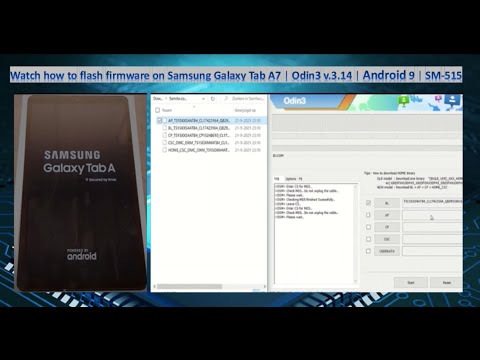
Conţinut
În acest articol: Rooter AndroidFlasher kernel
Android este cunoscut pentru faptul că are cod open source sau open source, care permite utilizatorilor să personalizeze orice caracteristică a sistemului dispozitivului lor, după cum consideră că este potrivit. Pentru utilizatorii cu experiență, intermitentul este un instrument valoros și uneori singura metodă de a îmbunătăți performanța hardware-ului lor prin nuclee sau „nuclee”. Pentru ca această operație să funcționeze, trebuie să intrați în modul root și să aveți o recuperare personalizată instalată pe dispozitiv. Căutați aceste informații pe internet și faceți instalațiile necesare înainte de începerea operațiunii, deoarece scopul acestui ghid este intermitentul nucleului.
etape
Partea 1 Rooter Android
-
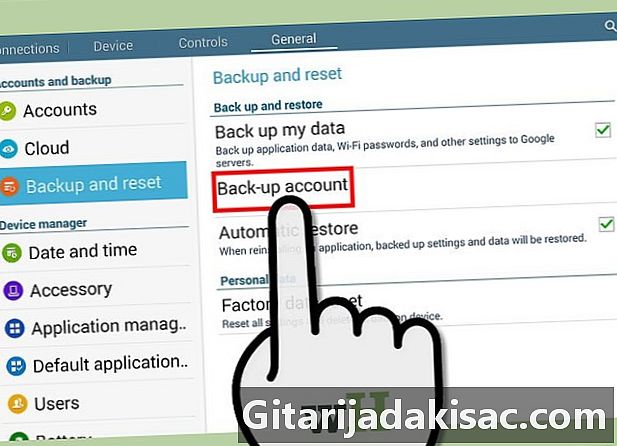
Efectuați o copie de rezervă a dispozitivului. Asigurați-vă că faceți backup pentru date importante înainte de a începe. De asemenea, asigurați-vă că telefonul dvs. este complet încărcat. -
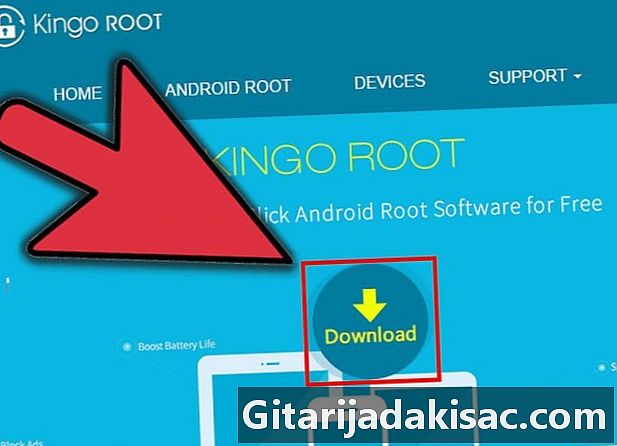
Descărcați și instalați Kingo Android Root pe computer. Această aplicație veți găsi aici: http://www.kingoapp.com/ -
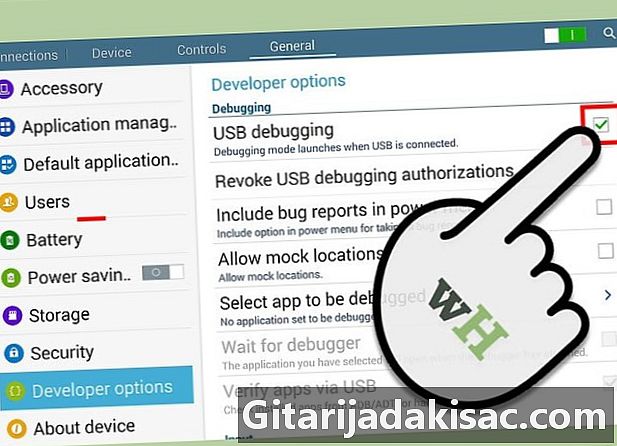
Activați depanarea USB. Găsiți secțiunea de setări cu o pictogramă de viteză și apăsați-o. Atingeți „Despre telefon”, apoi „Opțiuni pentru dezvoltatori”. Localizați opțiunea de depanare USB și bifați caseta corespunzătoare. -
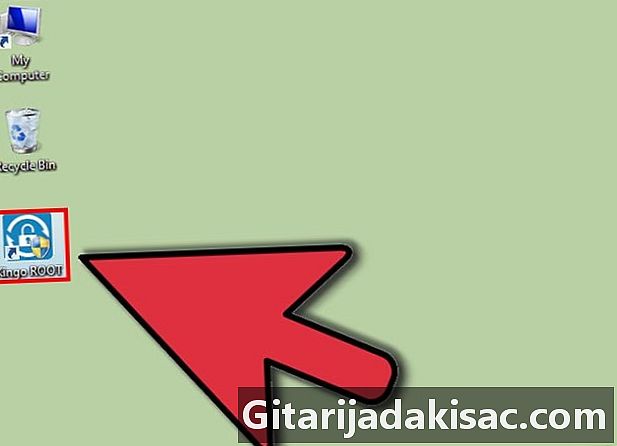
Lansați Root Android. Găsiți-l în aplicațiile PC-ului și lansați-l. Conectați telefonul la computer prin intermediul cablului USB care este furnizat în mod normal. PC-ul dvs. ar trebui să semnalizeze conexiunea la dispozitivul dvs. pe ecran. -
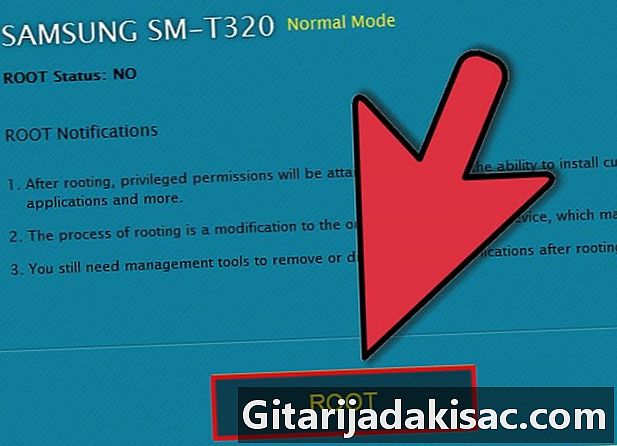
Înrădăcinați-vă telefonul. În aplicația Root Android, faceți clic pe Root. Așteptați finalizarea procesului de înrădăcinare (acest lucru ar trebui să dureze doar câteva minute)
Partea a 2-a Lăsați nucleul
-

Descarcă pachetul de kernel pentru tableta ta.- Cercetează cel mai bun nucleu personalizat pentru dispozitivul tău. Asigurați-vă că este compatibil cu numărul modelului tabletei dvs. și cu versiunea Android.
- Descărcați pachetul kernel.
- Puneți-l într-un loc simplu de reținut, fie pe spațiul de stocare intern, fie pe cel extern.
- Accesați recuperarea personalizată. În acest exemplu, vom folosi Proiectul de recuperare TeamWin (TWRP).
- Opriți dispozitivul.
- Combinația de taste pentru a începe recuperarea poate varia, dar, în general, trebuie să țineți apăsat atât butonul de pornire, cât și butonul de creștere a volumului atunci când dispozitivul este oprit. În caz contrar, descărcați aplicația Quick Boot Tool pentru a crea un meniu de repornire avansat și alegeți „Reporniți la recuperare”.
- Accesați pachetul de kernel.
- În TWRP, apăsați „Instalare”.
- Navigați la folderul în care se află pachetul kernel.
- Apăsați și glisați butonul „Instalare” din dreapta.
- Restart. După intermitere, ștergeți memoria cache și Dalvik și reporniți.
- Ați schimbat cu succes miezul tabletei.